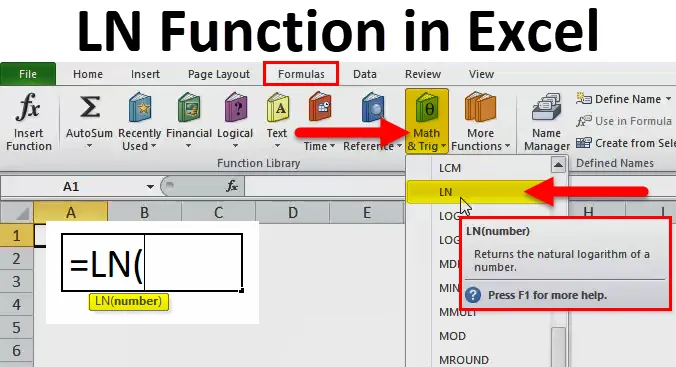
Funkce LN v Excelu (obsah)
- LN v Excelu
- LN Formula v Excelu
- Jak používat funkci LN v Excelu?
LN v Excelu
Logaritmus není procházka v parku, kterou byste pochopili a strávili, zejména pokud jste nematematický student.
Zjednodušeně řečeno logaritmus znamená: „Kolik z jednoho čísla vynásobíme, abychom získali další číslo?“
Příklad: Kolik 5 s potřebujeme znásobit, abychom získali 125?
Odpověď: 5 * 5 * 5 = 125. Abychom dostali číslo 125, musíme číslo 5 znásobit třikrát. Logaritmus je tedy 3.
Matematicky to můžeme napsat jako níže.
Protokol 5 (125) = 3

Logaritmus 125 se základním číslem 5 je 3.
Vztah mezi logaritmy a exponenty

Zde exponent říká, kolikrát potřebujete znásobit základní hodnotu.
Nyní se logaritmická rovnice stává níže.
5 ? = 625
Logaritmus proto odpovídá na otázku „Jaký exponent potřebujeme, aby se jedno číslo stalo druhým“.
Jedná se o vestavěnou funkci v Excelu, která vrací přirozený logaritmus daného čísla.
Přirozený logaritmus: Základní „e“
e je Eulerovo číslo rovné 2, 718282. Tomu se říká „přirozený logaritmus“.
LN Formula v Excelu
Níže je vzorec LN v Excelu:
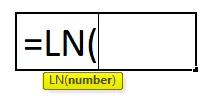
Vysvětlení funkce LN v Excelu
Funkce LN v Excelu má jeden argument, tj. Číslo.
- Číslo: Číslo, které přidáte k získání přirozeného logaritmického čísla.
Přirozený logaritmus čísla je opakem EXPONENTIÁLNÍ funkce. Níže uvedený příklad ilustruje totéž.
Proto exponenciální číslo čísla 1 je 2, 718282 a přirozené číslo logaritmu 2, 718282 je 1.
Jak používat funkci LN v Excelu?
Funkce LN v Excelu je velmi jednoduchá a snadno použitelná. Nechte pochopit fungování funkce LN v Excelu pomocí příkladu LN Formula.
Tuto šablonu LN Function Excel si můžete stáhnout zde - LN Function Excel TemplateNeexistuje každodenní příklad, který by vysvětlil funkci LN v Excelu pomocí živých příkladů. V tomto článku vás stručně seznámím s tím, jak to funguje, a typy chyb jeden po druhém.
Příklad č. 1
Funkci LN nelze dodat žádné záporné číslo. Pokud do této funkce zadáte záporné číslo, vyvolá chybu jako # NUM. Žádné číslo, které se rovná nebo je menší než nula LN funkce, nemůže vrátit hodnotu proti ní.
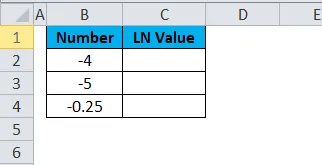
Použitím vzorce v buňce C2.
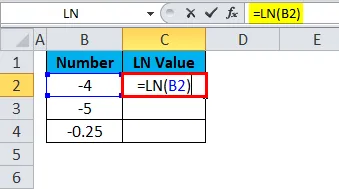
Výsledkem bude:
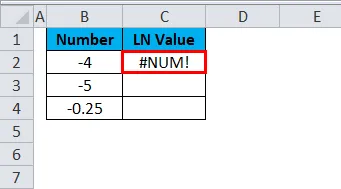
Podobně se aplikuje na další buňky v tomto sloupci, aby se získal požadovaný výstup.
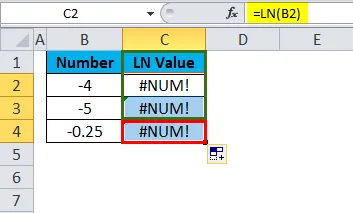
Příklad č. 2
Funkci LN také nelze zadat nulu. Pokud do této funkce zadáte číslo nula, vyvolá chybu jako # NUM. Podobně jako záporné číslo funkce LN vyžaduje, aby číslo bylo větší než nula, jinak dostaneme chybu čísla.
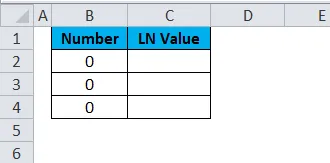
Použitím vzorce v buňce C2.
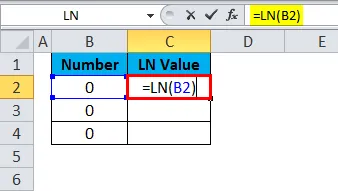
Výsledkem bude:
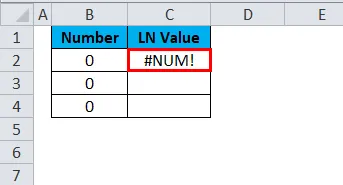
Podobně se aplikuje na další buňky v tomto sloupci, aby se získal požadovaný výstup.
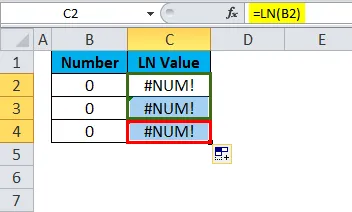
Příklad č. 3
Funkci LN nemůžete poskytnout nic jiného než racionální číslo. Pokud je zadán, zobrazí chybu jako # HODNOTA! Nemůžeme dodat žádné operátory, symboly atd. … Nic jiného než kladné číslo, bude to chyba jako # HODNOTA!
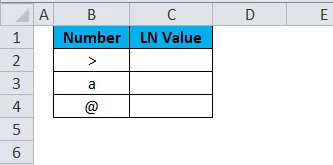
Použitím vzorce v buňce C2.
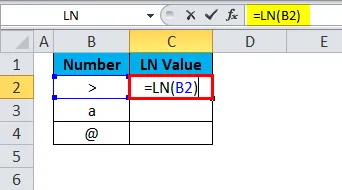
Výsledkem bude:
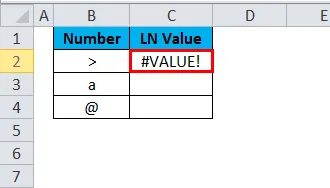
Podobně se aplikuje na další buňky v tomto sloupci, aby se získal požadovaný výstup.
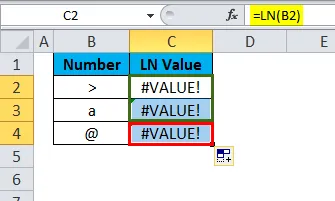
Příklad č. 4
Hodnota, kterou musíme dát funkci LN, začíná čímkoli větším než nula. Každé číslo, které je větší než nula, dá přirozené logaritmické číslo. Aby LN fungovalo, musíme uvést číslo, které je větší než nula.
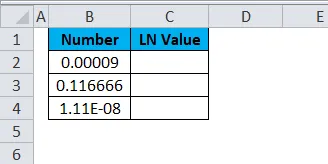
Použitím vzorce v buňce C2.
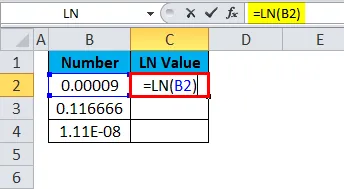
Výsledkem bude:
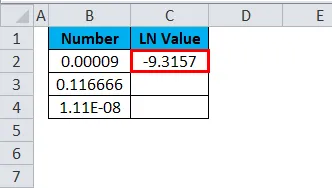
Podobně se aplikuje na další buňky v tomto sloupci, aby se získal požadovaný výstup.
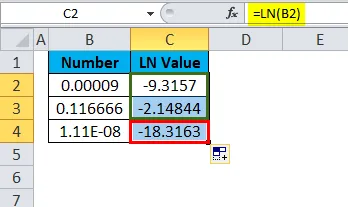
Příklad č. 5
Přirozené logaritmické číslo pracuje přesně naopak s exponenciální funkcí. Tato funkce je inverzní funkcí EXP ve Excelu, kde = EXP (1) se rovná 2, 718282 a = LN (2, 718282) se rovná 1.
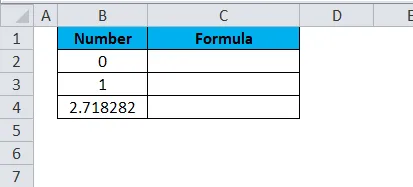
Použitím vzorce
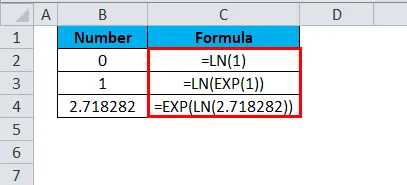
výstup bude:
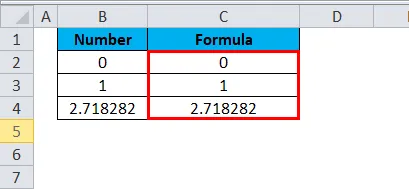
Zajímavosti o funkci LN v Excelu
- LN vyžaduje pouze kladná čísla. Zadané číslo nesmí být nulové ani záporné.
- Abyste se dozvěděli, jak LN nejprve pracuje, musíte se naučit základy logaritmů a odkazovat na deníky.
- Dodané hodnoty by měly být kladné číslo a nemohou dodávat žádné z operátorů a hodnoty symbolů. Nemůže to tedy být nečíselná hodnota.
- Přirozený logaritmus souvisí s funkcí EXP. V EXP dostaneme hodnotu, pokud je základní číslo zvýšeno na exponenciální číslo a v logaritmu potřebujeme znát exponenciální číslo, abychom získali požadované číslo.
Doporučené články
Toto byl průvodce LN v Excelu. Zde diskutujeme vzorec LN v Excelu a jak používat funkci LN v Excelu spolu s praktickými příklady a šablonou Excel ke stažení. Můžete si také prohlédnout naše další doporučené články -
- Jak používat funkci XIRR v Excelu?
- Příručka o tom, že NENÍ v Excelu funkční
- MS Excel: Funkce IPMT
- PŘEPRAVA Funkce v Excelu